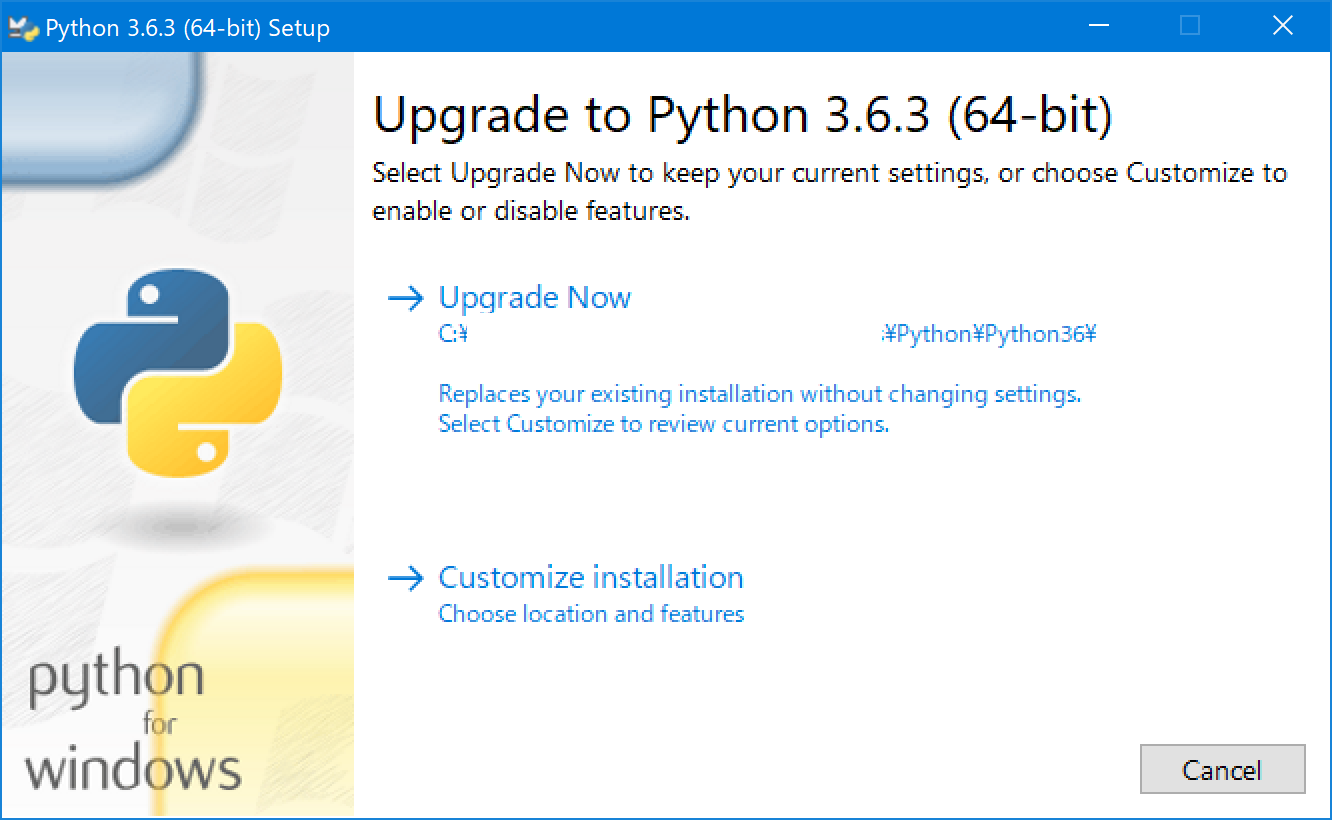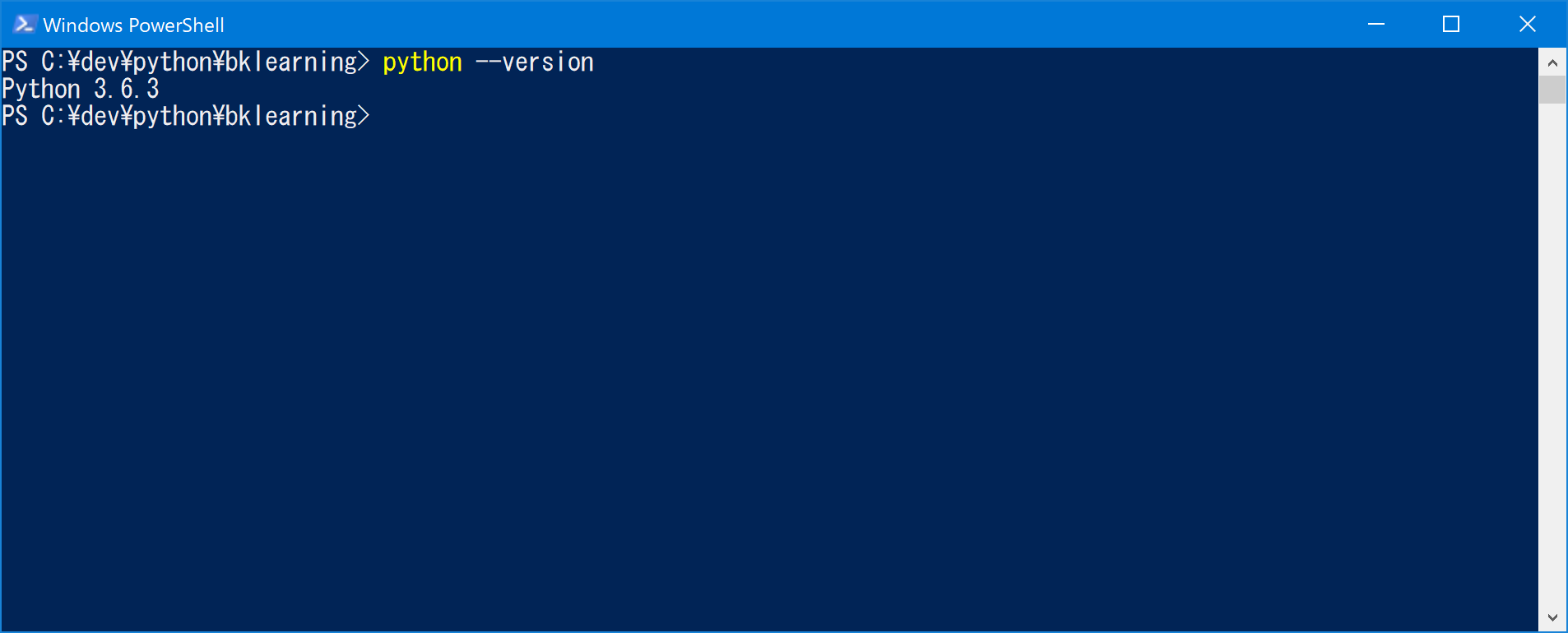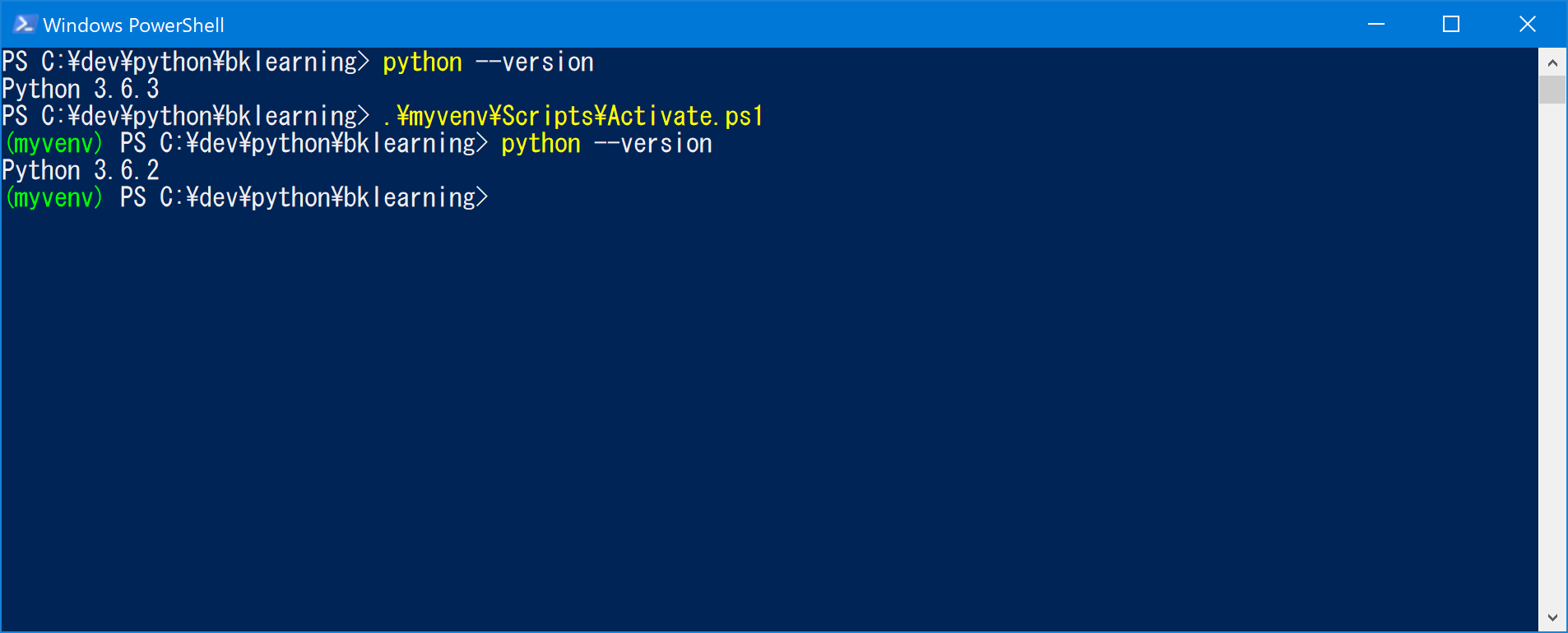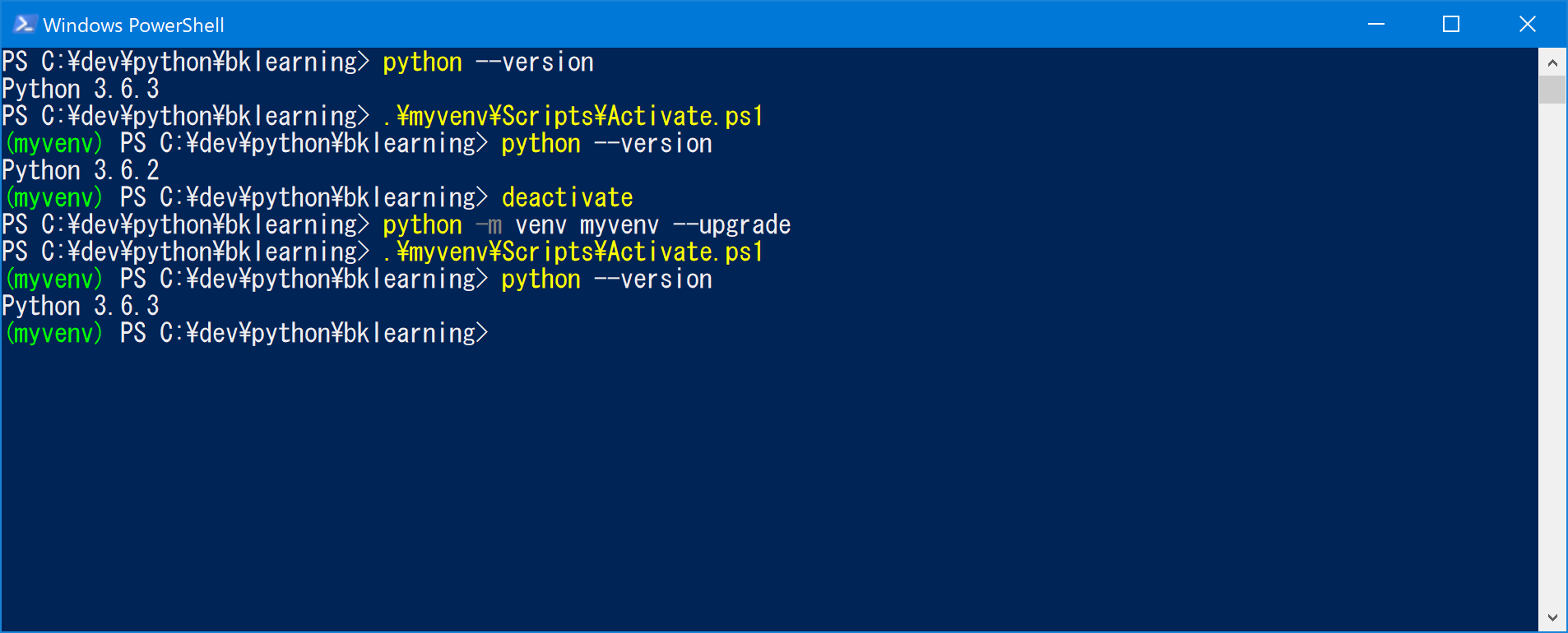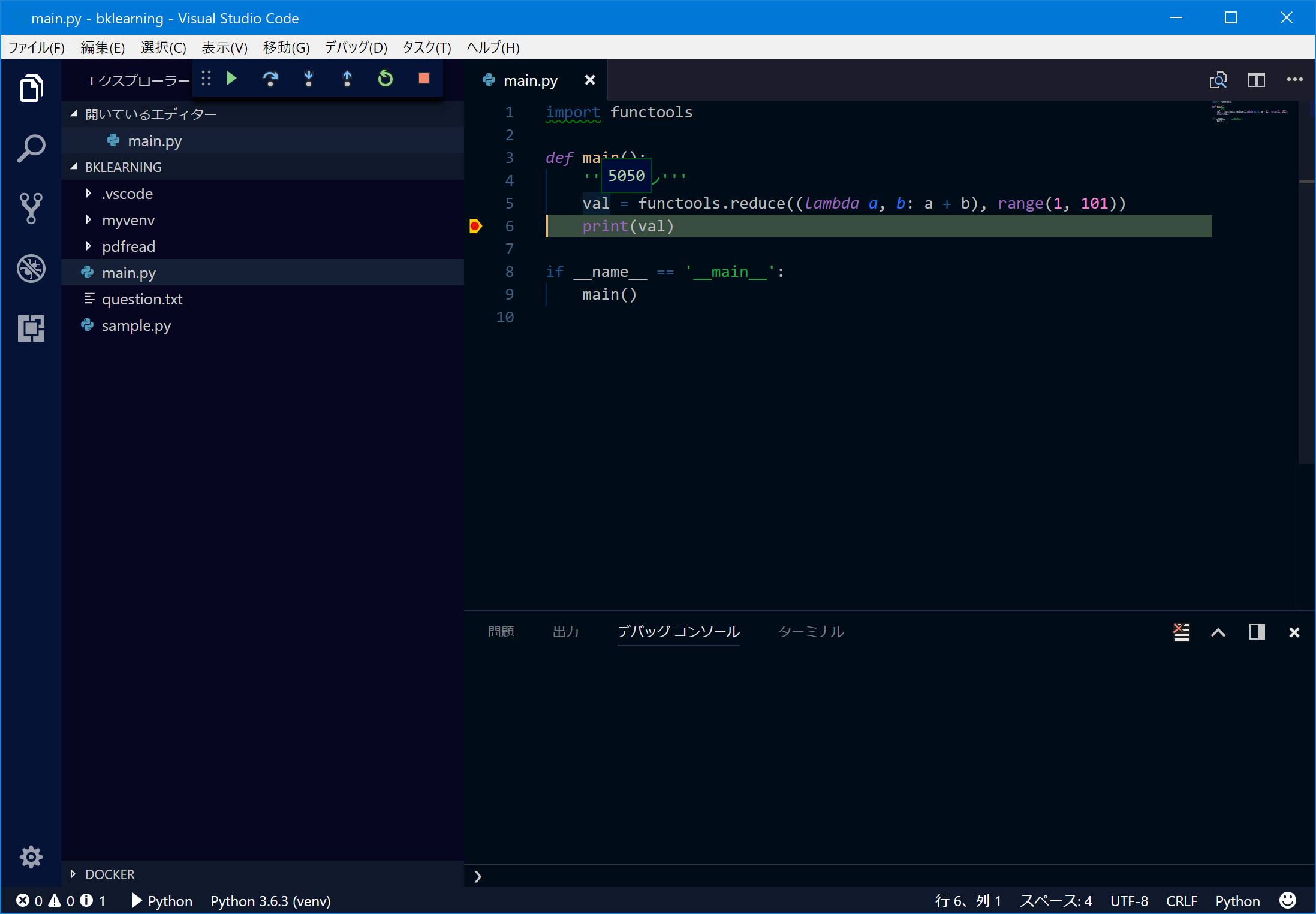Pythonの仮想環境を構築し、その後Pythonのバージョンが上がった際、どうやって仮想環境のPythonのバージョンを変えるか、うまく記事が見つけられませんでした。
そこで、自分で試した結果を残します。
今回は、3.6.2から3.6.3へバージョンを上げます。
なお、Windowsで試したので、Macの方はコマンド等の読み替えをお願いします。
PowerShell使用です。
環境
| ツール等 | バージョン |
|---|---|
| OS | Windwos 10 64bit |
| Python本体 | 3.6.2 |
| Python仮想環境 | 3.6.2 |
| venv | Python本体付属 |
| Visual Studio Code | 1.18.0 |
※VSCodeは動作確認に使用。
手順
venvを使ってアップデートします。
本体のバージョンアップ
まず、ユーザー環境やProgram Filesの下にある、Python本体をバージョンアップします。
インストーラーをダウンロードし、実行するだけです。
Upgrade Nowを選択で良いでしょう。
バージョンを確認します。
上がっています。
仮想環境のアップデート
まず、仮想環境のバージョンを確認します。
python --version
により、Pythonのバージョンがわかります。
上記の通り、3.6.2の状態です。
確認が終わったら、
deactivate
コマンドで、仮想環境を終了します。
仮想環境のアップデートには、標準で入っているvenvを使います。
上記の状態で、PowerShellで
python -m venv (仮想環境へのパス) --upgrade
と入力し、バージョンアップを実行します。
成功したか確認
上記で、コマンドを実行しても、成功したかどうかは表示されないです。
そのため、再びバージョンを確認します。
仮想環境を起動し、再びpython --versionと入力します。
上記のように、更新後のバージョンになっていれば成功です。
動作確認
厳密には、インストールしているライブラリを一通り確認すべきですが、動くかどうかだけ確認しました。
VSCodeで動かした限りだと、動きました。画面下部のバージョンも、3.6.3になっています。
おわりに
ドキュメントが無い状態でも、案外何とかなりました。
Pythonってわかりやすい、と実感した次第です。